Comment désactiver WebRTC dans Chrome, Firefox, Opera et Yandex
Les fuites du WebRTC sont de plus en plus préoccupantes de nos jours. Même les personnes qui utilisent des extensions de navigateur VPN sont vulnérables à l’exploitation de cette faille, ce qui peut mettre en danger leur identité locale et leur vie privée. Si vous avez déjà visité un site Web et que vous lui avez donné la permission d’accéder à votre microphone ou à votre webcam, vous avez peut-être exposé votre identité sans même le savoir. Le mieux est de désactiver le WebRTC dans votre navigateur avant que cela ne se reproduise.
Heureusement, il n’est pas si difficile de désactiver le WebRTC dans Chrome, Firefox, Opera, Yandex et autres navigateurs. En quelques minutes de votre temps, vous pouvez protéger votre adresse IP sur tous vos appareils en réparant les fuites dangereuses du WebRTC. Vous pouvez même effectuer une mise à niveau pour trouver un navigateur plus sûr afin d’assurer la sécurité de vos données à tout prix ! Lisez notre guide complet pour savoir comment désactiver le WebRTC dans votre navigateur Web préféré de façon simple et rapide.
Notions de base sur les fuites du WebRTC
WebRTC, ou Web Real-Time Communication, est un projet open source lancé en 2011 qui vise à fournir aux navigateurs et aux applications mobiles une interface simple d’échange audio et vidéo. Le principal avantage est que les plugins ou extensions tiers ne sont pas nécessaires pour utiliser ce protocole, mais cela entraîne aussi des inconvénients effrayants.
À propos des vulnérabilités de WebRTC
La plupart des gens associent les problèmes de WebRTC aux VPN. C’est un peu déroutant, car les VPN ne sont pas la source du problème, mais bien les navigateurs eux-mêmes. Certains VPN en particulier peuvent entrainer des fuites WebRTC, mais dans l’ensemble, votre VPN n’a pas grand-chose à voir avec cette vulnérabilité, et il ne peut pas non plus vous protéger par défaut.
Une bonne façon de l’envisager est de considérer un VPN comme un tunnel privé vers Internet. Tout ce que vous faites sur votre ordinateur, de la navigation sur Internet aux jeux, en passant par le streaming de films et le stockage dans les Clouds, est crypté et rendu anonyme avant sa sortie de l’appareil. Ce tunnel garantit votre vie privée, peu importe qui tente de suivre vos données.
Les vulnérabilités de WebRTC sont comme quelqu’un qui fait passer un petit paquet par ce tunnel privé. Ils permettent aux sites Web externes avec lesquels vous partagez de l’audio ou de la vidéo de renifler votre adresse IP publique réelle, même si vous êtes connecté via un VPN. Pire encore, la plupart des extensions de navigateur ne détectent pas les attaques WebRTC, même les bloqueurs de scripts de haute qualité.
Vérification des fuites du WebRTC
Pour tester à fond votre appareil pour déceler les fuites du WebRTC, vous devrez effectuer une analyse de vulnérabilité avec et sans votre VPN connecté. Cela vous aidera à déterminer si vous êtes en sécurité lorsque vous utilisez votre navigateur afin que vous puissiez prendre les précautions nécessaires pour protéger vos données.
- Ouvrez votre navigateur préféré et allez sur ipleak.net
- Attendez un moment que les tests s’exécutent automatiquement.
- Regardez la section qui dit Vos adresses IP – Détection WebRTC
- Si la boîte affiche une adresse IP, la vulnérabilité affecte votre navigateur.
- Ouvrez votre logiciel VPN et connectez-vous à un serveur sécurisé.
- Recharger le test d’étanchéité WebRTC. Est-ce qu’une adresse IP publique apparaît ? Ça veut dire qu’il y a une fuite de confidentialité.
- Si la section dit “Pas de fuite” à la fois avec et sans VPN, vous êtes prêt à y aller.
Comment désactiver WebRTC dans Chrome, Firefox, Opera, Yandex
Désactiver les fonctions du WebRTC dans quatre des principaux navigateurs du monde est une affaire simple. En quelques minutes seulement, vous pouvez corriger des fuites WebRTC, corriger des vulnérabilités et verrouiller votre identité pour une navigation en ligne plus sûre sur n’importe quel appareil.
Fuites WebRTC sur Chrome
Chrome n’offre actuellement pas de méthode par défaut pour désactiver le WebRTC. Vous pouvez soit passer à Firefox pour obtenir cette fonctionnalité, soit suivre la méthode des extensions décrite ci-dessous.
Si vous utilisez une version de bureau de Chrome, téléchargez les modules complémentaires WebRTC Network Limiter ou WebRTC Leak Prevent pour arrêter les vulnérabilités du WebRTC et le désactiver efficacement dans votre navigateur. Ajoutez l’extension en visitant les liens ci-dessus et en cliquant sur le bouton “Ajouter à Chrome” en haut à droite. L’extension se téléchargera et s’activera automatiquement, ce qui vous permettra de rester à l’abri des vulnérabilités du WebRTC.
Si vous utilisez Chrome sur un appareil mobile, vous ne pourrez pas installer les extensions ci-dessus. Ouvrez plutôt un onglet vide et entrez l’URL suivante : chrome:///flags/#disable-webrtc . Faites défiler vers le bas jusqu’à l’emplacement “WebRTC STUN origin header“, puis appuyez pour le désactiver. Sauvegardez les modifications en appuyant sur le bouton de relance juste en dessous.
Vulnérabilités de Firefox WebRTC
Firefox est l’un des rares navigateurs qui vous permet de désactiver le WebRTC sans avoir à installer de logiciels tiers ou à effectuer des hacks. Faire cela est sûr et d’une simplicité choquante.
Ouvrez un onglet vide et tapez about:config dans la barre URL, puis appuyez sur Entrée. Un message d’avertissement s’affichera, disant “cela pourrait annuler votre garantie”. Laissez la case cochée à côté de “Afficher cet avertissement la prochaine fois”, puis cliquez sur le bouton bleu “J’accepte le risque” pour continuer.
L’écran suivant sera rempli d’entrées confuses. Vous n’en cherchez qu’une seule : media.peerconnection.enabled. Tapez ceci directement dans le champ de recherche en haut de la fenêtre et une seule entrée devrait apparaître. Double-cliquez sur la préférence et la valeur devient “false”.
Notez que ce correctif fonctionne à la fois sur les versions bureau et mobile du navigateur, de sorte que vous pouvez être complètement étanche, peu importe où vous surfez.
Opera WebRTC
La nouvelle version d’Opera fonctionne sur un moteur Chromium modifié, ce qui lui donne un accès complet à la boutique en ligne de Chrome. Vous pouvez installer presque toutes les extensions construites pour Chrome et les exécuter correctement dans Opera. Cela signifie qu’il est facile de suivre les instructions de mise à jour de Chrome WebRTC ci-dessus pour réparer les fuites avec une extension tierce légère.
Comme alternative, Opera offre une méthode intégrée pour désactiver la fonction WebRTC. Dans la barre URL du navigateur, tapez about:config et appuyez sur Entrée. Allez dans Paramètres et sélectionnez Afficher les paramètres avancés. Cliquez sur Confidentialité et sécurité, puis regardez où il est écrit WebRTC. Sélectionnez Désactiver “non-proxied UDP” et enregistrez vos modifications.
Yandex WebRTC
Désactiver WebRTC dans Yandex est aussi très simple. Ouvrez le navigateur et allez dans la section Extensions. Faites défiler vers le bas et cliquez sur le bouton Yandex Browser extensions catalogue. Tapez le nom d’un bon bloqueur WebRTC (nous suggérons WebRTC Control) et recherchez-le. Lorsque les résultats s’affichent, cliquez sur le plugin, puis sur Ajouter à Yandex Browser pour l’installer. Confirmez le téléchargement, puis cliquez sur l’icône à côté de votre barre URL pour activer la protection contre les fuites du WebRTC.
Désactiver WebRTC dans d’autres navigateurs
Chrome, Firefox et Yandex ne sont pas les seuls navigateurs sur le marché. Si vous utilisez un autre logiciel, que ce soit sur un ordinateur de bureau ou sur un téléphone mobile, suivez les guides ci-dessous pour réparer la fuite du WebRTC pour de bon.
Vivaldi
Vivaldi est basé sur le moteur Chromium et est capable de faire fonctionner presque tous les add-ons conçus pour Chrome. Cela signifie que vous pouvez réellement suivre les conseils de mise à jour de WebRTC énumérés dans la section Chrome ci-dessus pour corriger la vulnérabilité et surfer en toute sécurité.
Vivaldi prend également en charge la protection contre les fuites WebRTC intégrée dans ses paramètres de confidentialité. Ouvrez l’écran de configuration et cliquez sur l’onglet Confidentialité. Sur la droite, vous verrez un en-tête intitulé WebRTC IP handling. Décochez la case ci-dessous à côté de l’adresse IP de diffusion pour obtenir les meilleures performances WebRTC. Cela corrigera la vulnérabilité en un instant.
Navigateur Brave
Brave est basé sur Chromium mais ne supporte pas actuellement les extensions Chrome. La bonne nouvelle, c’est que vous n’avez pas besoin d’un logiciel tiers pour désactiver les vulnérabilités du WebRTC dans Brave, il comporte un correctif dès sa sortie de la boîte.
Ouvrez Brave et accédez à Préférences > Boucliers > Protection contre les empreintes digitales. Dans le premier menu déroulant, choisissez Bloquer toutes les empreintes digitales. Cela désactivera les communications WebRTC et stoppera les fuites potentielles.
Sinon, allez dans Préférences > Sécurité > Politique de traitement IP de WebRTC et sélectionnez “Disable Non-Proxied UDP”. Cela permettra de s’assurer doublement que les fuites du WebRTC sont prises en charge. Vous pouvez également suivre les deux méthodes pour plus de confidentialité, si vous le souhaitez.
Cette correction fonctionne sur la plupart des versions de Brave, y compris les versions mobiles. Certains utilisateurs de l’iOS signalent des problèmes avec le WebRTC qui restent actifs après avoir suivi ces instructions. Brave travaille sur un correctif pour corriger ce problème, alors assurez-vous de garder le navigateur à jour.
Safari
Par défaut, Safari empêche les sites d’accéder à votre caméra et à votre microphone, ce qui rend les problèmes WebRTC presque inconnus. Vous pouvez désactiver la fonction de toute façon pour une confidentialité totale, juste au cas où quelque chose tournerait mal.
Ouvrez Safari et allez dans Safari > Préférences. Sélectionnez l’onglet Avancé. Cochez la case au bas de la page qui indique Afficher le menu de développement. Fermez la fenêtre des préférences et naviguez jusqu’à Développer > Fonctions expérimentales. Recherchez l’option Supprimer legacy API WebRTC et sélectionnez-la pour fermer les fuites WebRTC.
Si vous utilisez Safari sur iPhone ou iPad, ouvrez l’application de configuration et faites défiler vers le bas. Accédez à Safari > Avancé > Fonctions expérimentales. Recherchez le switch Remove Legacy WebRTC API appuyé dessus pour qu’il devienne vert.
Microsoft Edge
Microsoft ne permet pas aux utilisateurs de désactiver la fonction WebRTC. Il n’y a pas non plus d’add-ons ou de hacks que vous pouvez déployer pour corriger la vulnérabilité. Nous vous recommandons de passer à un autre navigateur si possible. Si ce n’est pas le cas, vous pouvez utiliser un seul paramètre de confidentialité qui peut réduire les fuites du WebRTC, bien qu’il soit loin d’être corrigé.
Dans la barre URL de votre navigateur Edge, tapez about:flags et appuyez sur Entrée. Cochez l’option Masquer mon adresse IP locale sur les connexions WebRTC et enregistrez vos modifications.
Meilleurs VPN pour sécuriser votre navigateur
Vous pouvez désactiver le WebRTC sur votre navigateur, mais cela ne vous protège pas contre tous les dangers en ligne. L’ajout d’un VPN au mélange assure une meilleure confidentialité, une meilleure sécurité et une meilleure expérience en ligne. Voici nos recommandations concernant les VPN qui accordent la priorité à la sécurité :
1. ExpressVPN
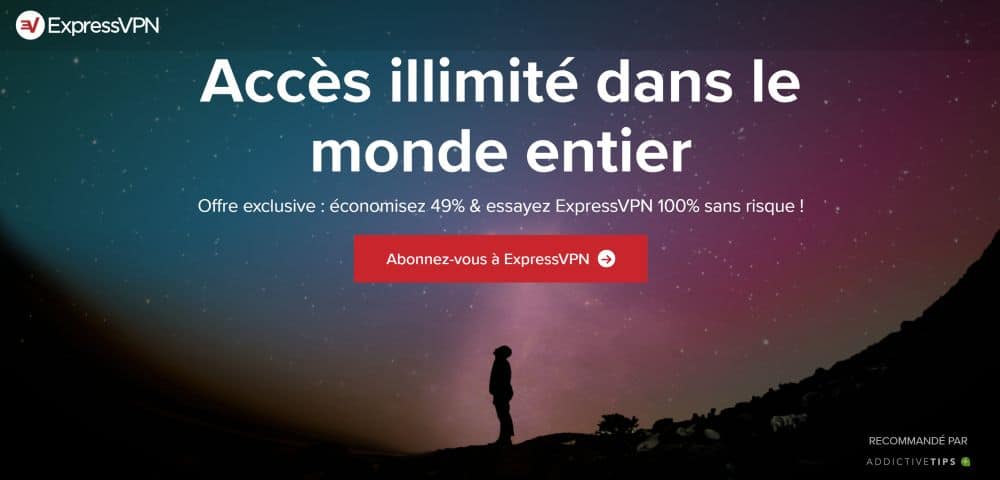
ExpressVPN est l’un des VPN les plus rapides et les plus fiables, et il est parfait pour préserver votre anonymat en ligne. Il est facile de se connecter et de rester en sécurité grâce aux fonctions de protection en un clic de l’entreprise, et vous aurez accès à un réseau incroyablement rapide de plus de 2 000 serveurs dans 94 pays différents.
Que vous téléchargiez des fichiers sur votre PC ou que vous naviguiez sur le Web sur un appareil mobile, ExpressVPN vous permet de vous connecter et de sécuriser votre identité en un instant.
Avec ExpressVPN, toutes vos informations sont sécurisées par un cryptage AES 256 bits de niveau militaire et garanties par une politique stricte d’enregistrement zéro sur le trafic, les requêtes DNS et les adresses IP. Les informations restent protégées par un kill switch automatique et des fonctions de prévention des fuites DNS. ExpressVPN est aussi l’un des rares VPN qui peut vous protéger des vulnérabilités de WebRTC par défaut. Il suffit de lancer l’application et de la laisser s’exécuter en arrière-plan pour une sécurité en ligne complète.
2. NordVPN
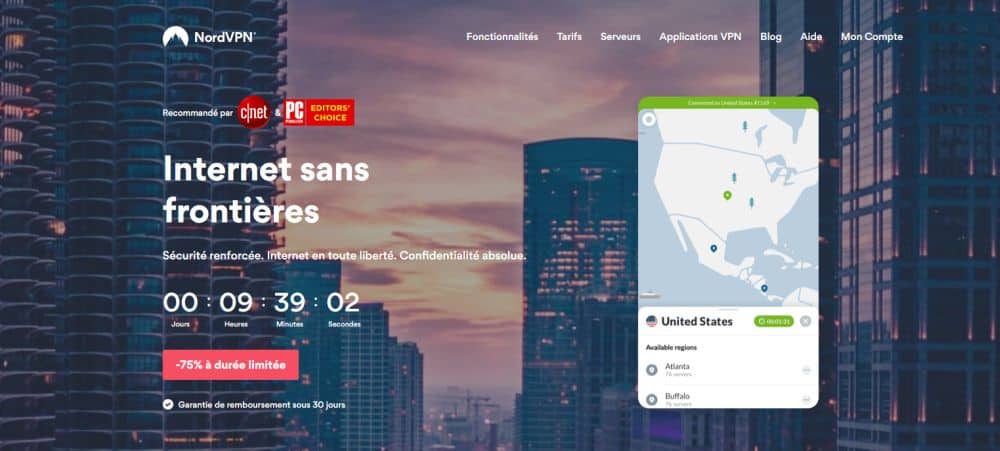
NordVPN est un VPN rapide, sécurisé et extrêmement populaire sur lequel d’innombrables utilisateurs comptent chaque jour pour protéger leurs données. L’adhésion vous donne un accès instantané à l’un des plus grands réseaux de l’industrie, actuellement plus de 5 000 serveurs dans 61 pays, avec de nouveaux nœuds ajoutés presque chaque jour.
NordVPN offre également des fonctions exclusives de confidentialité comme le double cryptage, la protection contre les attaques DDoS et le routage en oignon sur VPN.
Leur logiciel est fourni avec tout ce dont vous avez besoin pour rester en sécurité sur n’importe quel appareil, du PC au Mac, Linux, iOS, et plus encore. Vous bénéficiez également d’un cryptage AES 256 bits, d’une protection contre les fuites DNS, d’un kill switch automatique et d’une politique d’enregistrement zéro qui couvre les horodatages, les requêtes DNS, les adresses IP et le trafic. NordVPN vous protège également contre les fuites WebRTC par défaut, que vous utilisiez l’application dédiée ou un plugin dans votre navigateur.
3. CyberGhost

CyberGhost offre une expérience VPN fantastique que les utilisateurs de tous niveaux peuvent apprécier. Il est rapide, incroyablement facile à utiliser, ultra sécurisé et fonctionne sur tous vos appareils préférés, y compris iPhone, iPad, smartphones Android, tablettes Android, PC, Macs, etc. Dès que vous vous inscrivez, vous aurez accès à l’énorme réseau de plus de 3 300 serveurs de CyberGhost dans 60 pays, tous avec des données illimitées et aucune restriction de vitesse.
Les fonctions de confidentialité de CyberGhost vous protègent grâce à un cryptage AES 256 bits sur toutes les données, une politique d’enregistrement zéro sur le trafic, les horodatages et les adresses IP, une protection contre les fuites DNS et un kill switch automatique. Ces fonctions cachent votre identité chaque fois que vous allez en ligne, vous permettant de vous connecter avec des données entièrement cryptées et une adresse IP anonyme.
4. PrivateVPN
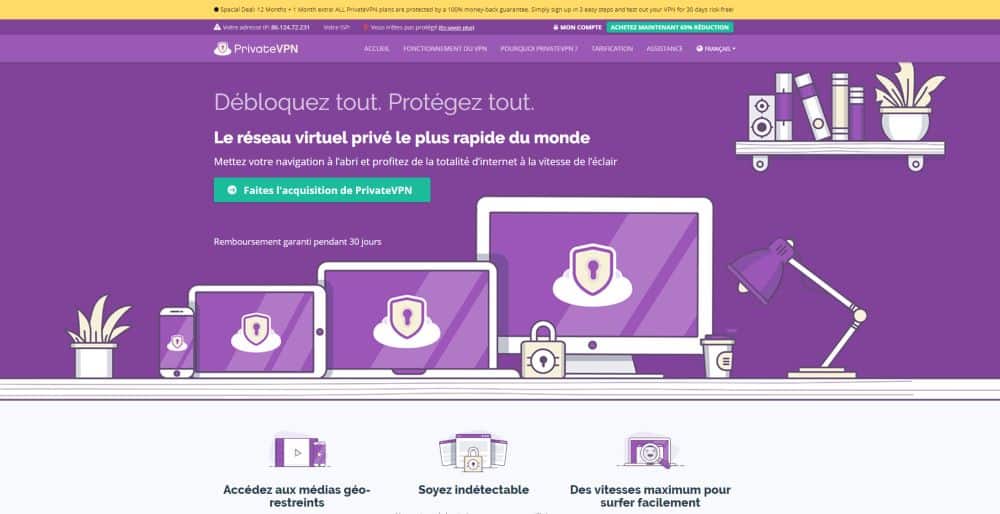
PrivateVPN est un VPN fiable, respecté, fort et sûr. Le service facilite la sécurisation de vos données et de votre identité, vous n’avez qu’à cliquer pour vous connecter et vous êtes prêt à profiter du World Wide Web. Avec PrivateVPN, vous pouvez surfer et regarder des contenus en streaming en toute confidentialité sur un large éventail d’appareils, notamment PC, iOS, Android et Mac, grâce au logiciel léger et facile à utiliser de l’entreprise.
PrivateVPN exploite un réseau petit mais sécurisé de 100 serveurs dans 59 pays différents. Les données sont verrouillées à l’aide d’un cryptage AES 256 bits pour assurer la sécurité de votre connexion, d’un kill switch automatique et d’une protection contre les fuites DNS, ainsi que d’une politique de journalisation zéro sur le trafic pour garantir que votre confidentialité ne soit jamais menacée.
Conclusion
Les vulnérabilités de WebRTC sont une perspective effrayante pour beaucoup d’utilisateurs, en particulier ceux qui sont préoccupés par leur vie privée en ligne. La désactivation de la fonction dans la plupart des navigateurs populaires est cependant extrêmement facile. Avec quelques minutes de votre temps et un bon VPN en arrière-plan, vous pouvez surfer et streamer sur le web en toute confiance.
Connaissez-vous d’autres conseils pour désactiver le WebRTC dans votre navigateur préféré ? Partagez vos idées dans la section commentaires ci-dessous !
Si vous avez besoin d'un VPN pour un court instant en voyage par exemple, vous pouvez obtenir gratuitement notre VPN le mieux classé. NordVPN inclut une garantie de remboursement de 30 jours. Vous devrez payer l'abonnement, c'est un fait, mais il permet un accès complet pendant 30 jours et ensuite vous annulez pour un remboursement complet. Leur politique d'annulation sans poser de questions est à la hauteur de son nom.
